Blogger迁移到WordPress分步指南简介
你目前是否有 Blogger 上的博客想要转移到自托管的 WordPress?如何从Blogger迁移到WordPress?如果你的答案是肯定的,那就太棒了。WordPress 将在网站设计和功能方面为你提供更大的灵活性。
许多人在 Blogger 上开始他们的网站,因为它是免费的并且非常易于使用。对于刚开始写博客的人来说,这是一个很好的平台,但 WordPress 是一个更好的选择——它提供了无数的自定义选项和各种惊人的功能来增强你的网站。
WordPress 吸引网站所有者的原因有很多,其中包括:
- 你可以在你的网站上安装一堆具有各种功能的插件。
- 你有多种免费和高级主题可供选择,甚至可以聘请开发人员从头开始制作。
- 由于 WordPress 是开源软件,你可以轻松地为其添加各种功能。
- 你拥有所有站点数据,并且可以控制你选择与第三方共享的内容。
- 如果遇到问题,你可能会在 WordPress 的众多支持论坛之一中找到帮助。
你还可以查看下面的视频,以帮助你从 Blogger 迁移到自托管的 WordPress。
如果你觉得自己已经超出了 Blogger,并希望将你的网站转移到自托管的 WordPress,请按照本指南获取分步说明。
请注意:将你的站点从一个 CMS 迁移到另一个 CMS 不仅仅是移动内容的问题。它本质上是从头开始构建一个全新的网站。
目录
迁移前步骤
获取域名(如果需要)
购买主机
安装 WordPress
Blogger 到 WordPress 迁移
导出你的 Blogger 内容
将Blogger 内容导入 WordPress
将 Blogger 页面移动到 WordPress
设置永久链接
从 Blogger
重定向到 WordPress重定向你的供稿
从 Blogger 导入图像
迁移后步骤
选择主题
创建导航菜单
添加联系表单
设置小部件
创建照片画廊
添加基本插件
检查和修复内部链接
确保你的网站正常运行
常见问题
结论
迁移前步骤
在考虑迁移内容之前,你需要采取一些初步步骤。
获取域名(如果你需要)
如果你在 Blogger 上有一个免费域名(一个以 .blogspot.com 结尾的域名),你需要找到并注册一个新域名。
你是否已经在 Blogger 上使用自定义域(例如 mydomain.com)?如果是这样,你只需将 DNS 指向你的新 Web 主机。对于 WordPress 安装,你需要使用临时域并稍后切换到你的实时站点。
Blogger迁移到WordPress分步指南:购买主机
由于你要迁移到“自托管”站点,因此你需要设置一个网络托管帐户。基本上,网络主机为你在其中一台服务器上的网站文件提供空间。
由于你刚刚开始使用 WordPress 网站,因此共享主机计划就足够了。如果需要,你可以随时升级。
更新:我曾经使用并强烈推荐 SiteGround,但它们现在很糟糕,所以请远离!我从未使用过 A2 Hosting,但从那些对共享主机了解一两件事的人那里听到了关于它们的好消息。
安装 WordPress
Blogger如何迁移到WordPress?你刚刚购买了主机,因此你已准备好在你的网站上安装 WordPress。大多数优秀的网络主机都通过 cPanel 提供一键式 WordPress 安装选项,并且非常易于使用。

在WordPress 工具下的 cPanel 中,单击WordPress 安装程序,你将被引导完成整个设置。
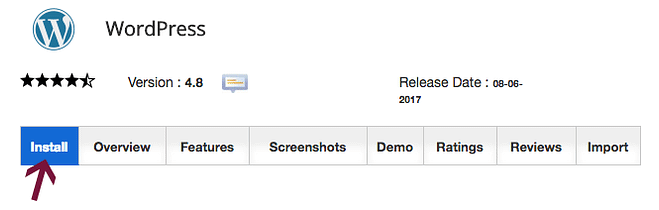
然后,单击安装选项卡。
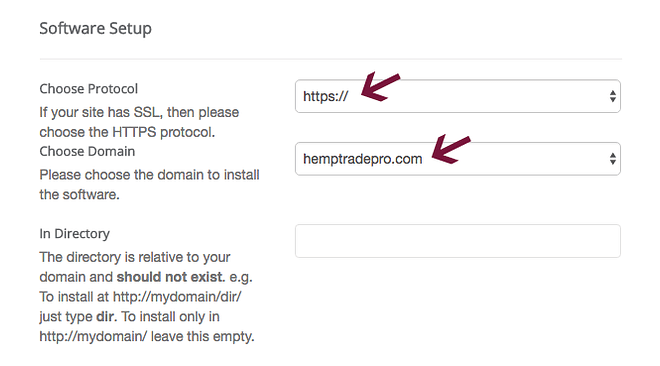
选择你的协议:
- http://
- http://www
- https://
- https://www
我最近在我的一堆网站中添加了 SSL,强烈建议你也这样做。Let's Encrypt提供免费的 SSL 证书,因此没有理由不在你的网站上使用。
根据谷歌的说法,使你的网站安全会略微影响其在搜索引擎中的排名。如果有两个站点在质量和 SEO 方面都相同,则带有 SSL 的站点的排名将超过没有 SSL 的站点。
选择协议后,从下拉列表中选择你的域。
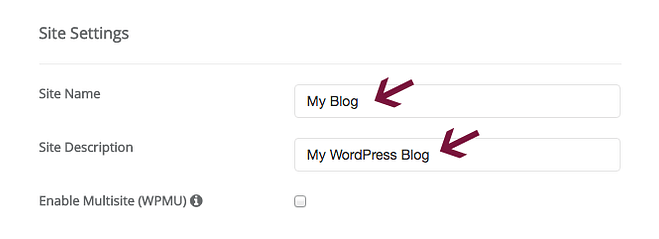
在站点设置下,添加你的站点名称和描述。这不必现在就完美无缺,因为你以后可以随时更改它。
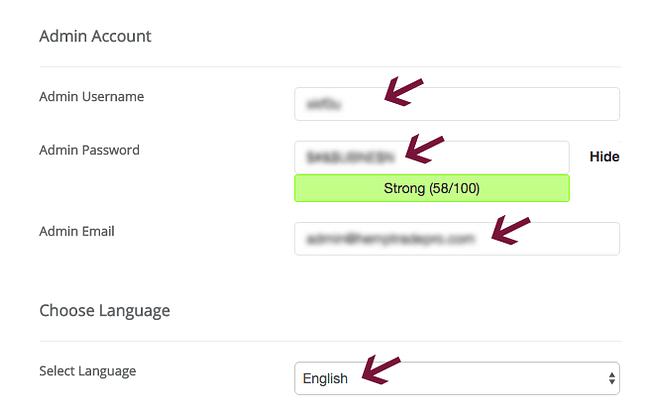
在Admin A cco unt区域中,输入Admin Username。为安全起见,请确保不要使用 admin 作为用户名。Softaculous 会自动为你创建用户名和密码,但如果你愿意,可以随时更改。
在Admin Email 下,输入你希望接收通知的电子邮件地址。
然后,选择你的安装语言并忽略其他所有内容。
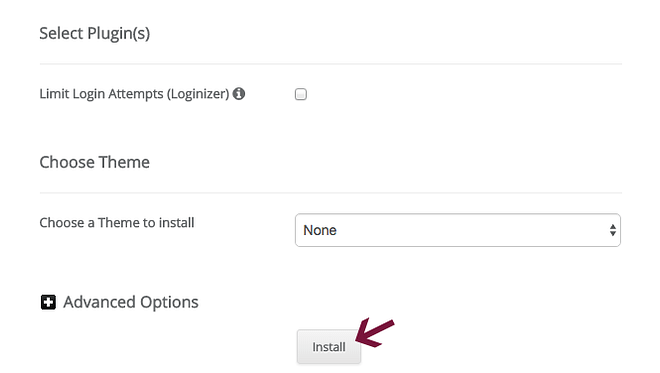
单击安装按钮并耐心等待。
想要更详细的 WordPress 设置说明?看看我们的分步指南。
如果你不想自己处理安装,你可以注册我们的免费 WordPress 安装程序 ,让我们为你处理。
导出你的 Blogger 内容
如何从Blogger迁移到WordPress?迁移的第一步是导出你的 Blogger 内容。登录到你的 Blogger 信息中心,然后点击设置。
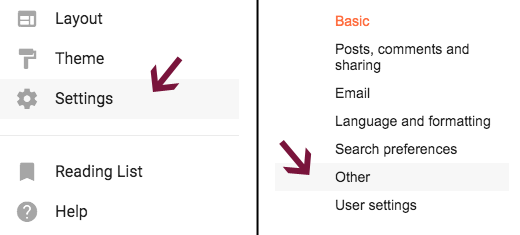
然后,点击 其他。

在屏幕顶部的导入和备份下,单击备份内容按钮。
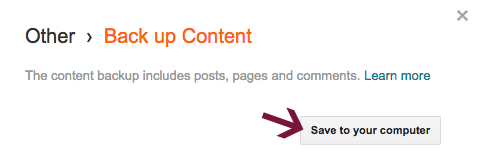
最后,单击Save to your computer按钮并等待 XML 文件完成下载(应该很快)。
将 Blogger 内容导入 WordPress
如何从Blogger迁移到WordPress?现在你已将 Blogger 内容作为 XML 文件,你已准备好将其导入 WordPress。
在工具在你的WordPress仪表盘的左侧边栏中,点击导入。
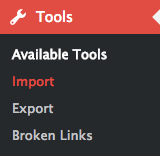
然后,单击表格顶部 Blogger 下的立即安装。

等到安装完成,然后单击Run Importer。

在下一个屏幕上,单击选择文件按钮并选择你从 Blogger 导出到计算机的 XML 文件。
最后,单击上传文件并导入按钮。
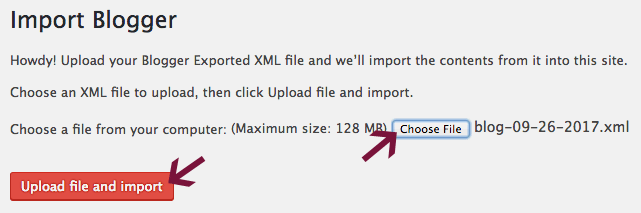
你所有的 Blogger 帖子、评论和用户都将导入到 WordPress。完成后,你可以为导入的帖子指定作者。
在大多数情况下,导入应该可以正常工作。如果你的 XML 文件太大,你可能需要增加最大文件上传限制。
你已将 Blogger 内容导入 WordPress,但仍有一些事项需要处理。
将 Blogger 页面移至 WordPress
Blogger如何迁移到WordPress?Blogger 导入器仅帮助你将帖子从 Blogger 站点移至 WordPress。
对于要移动到 WordPress 的任何页面,你必须手动移动内容。
请按照以下步骤操作:
首先,登录到你的 Blogger 站点,然后单击Pages。
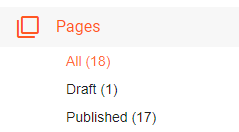
然后,将鼠标悬停在页面标题上并单击其下方显示的编辑链接。
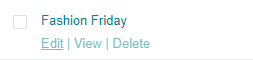
进入页面后,单击左上角的HTML按钮,然后突出显示并复制所有文本。
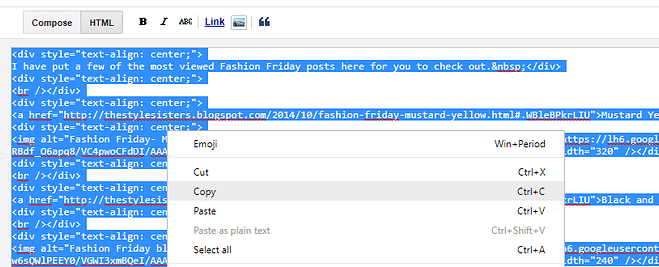
最后但并非最不重要的一点是,将复制的 HTML 粘贴到新创建的 WordPress 页面中。
对要移动的所有页面重复此过程。
设置永久链接
什么是永久链接?简而言之,永久链接是指向你网站页面和帖子的链接。一般来说,你希望为 SEO 使用简短明了的固定链接结构。
在新的 WordPress 网站上设置永久链接结构时,你有几个选择:
选项#1:使用重定向
如果你的旧网站获得了大量流量,那么你可能希望设置重定向到你的新网站。这将确保访问你旧 Blogger 网站 URL 的人将登陆你的新 WordPress 网站。
如果你选择设置重定向到你的新 WordPress 网站,你应该使你的新 URL 结构尽可能接近你的 Blogger 结构,以便你的所有帖子都能正确重定向。
通过转到仪表板侧栏中的设置>永久链接来设置你的永久链接。
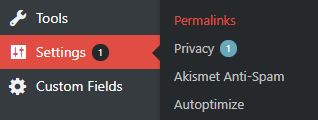
在该页面上,在Custom Structure旁边的框中输入以下内容:
/%year%/%monthnum%/%postname%.html
使用上述固定链接结构可确保你的新 WordPress 帖子 URL 与你在 Blogger 上使用的类似。
WordPress 中的博客文章 URL(称为 slug)可能与你的旧 Blogger 不匹配。
你可以通过创建 PHP 文件并运行以下代码片段(来源:isitwp)轻松解决此问题。只需使用文本编辑器创建一个文件,然后添加以下代码。
<?php
require_once('wp-load.php');
$res = $wpdb->get_results("SELECT post_id, meta_value FROM $wpdb->postmeta WHERE meta_key = 'blogger_permalink'");
$wpdb->print_error();
foreach ($res as $row){
$slug = explode("/",$row->meta_value);
$slug = explode(".",$slug[3]);
$wpdb->query("UPDATE $wpdb->posts SET post_name ='" . $slug[0] . "' WHERE ID = $row->post_id");
$wpdb->print_error();
}
echo "DONE";
?>将其命名为 repair.php 或类似名称,然后将文件上传到你的 WordPress 目录。
然后,只需访问 yoursite.com/repair.php 即可运行该脚本。你将在页面上看到 Done 字样,表示脚本已成功运行。
重要提示:完成后,你可以从 WordPress 目录中删除 repair.php 文件,因为它只需要运行一次。
选项#2:忽略重定向
另一方面,如果你的 Blogger 网站的访问量很少,那么我建议你甚至不必担心设置重定向。相反,请使用更短、经过优化的永久链接结构,并专注于为你的新网站建立高质量的流量。
不确定选择哪个选项?我坚信尽可能优化你的网站,因此我倾向于更新你的永久链接结构以使其对 SEO 友好,而不必担心重定向。
这一切都取决于你的 Blogger 网站的流量和反向链接。如果它非常受欢迎,那么最好设置重定向。
事实是,大多数 Blogger 站点可能没有太多流量,因此在许多情况下,设置重定向可能不值得你花时间。使用简短的 URL 优化你的新网站。
从 Blogger 重定向到 WordPress
Blogger如何迁移到WordPress?为了正确地将流量从旧的 Blogger 站点路由到新的 WordPress 站点,你需要通过在 Blogger 控制面板中添加一些 HTML 代码来重定向它。
要设置重定向,你将使用Blogger 到 WordPress 插件。首先,下载并激活插件。
然后,转到工具> Blogger 到 WordPress 重定向。然后,单击“开始配置”按钮开始。
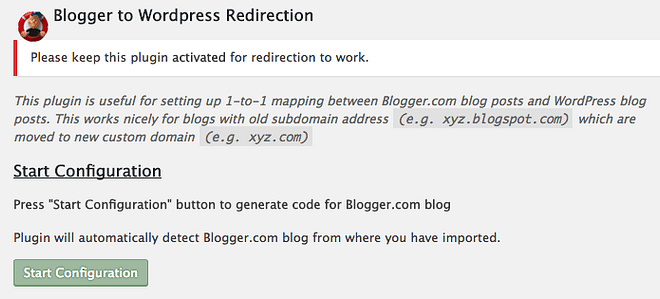
然后,单击“获取代码”按钮以生成 HTML 代码。
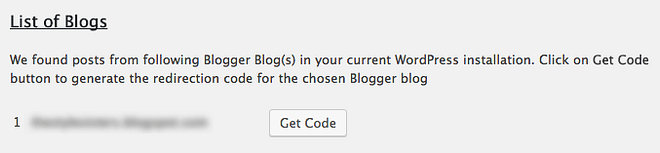
复制代码,然后登录到你的 Blogger 帐户。
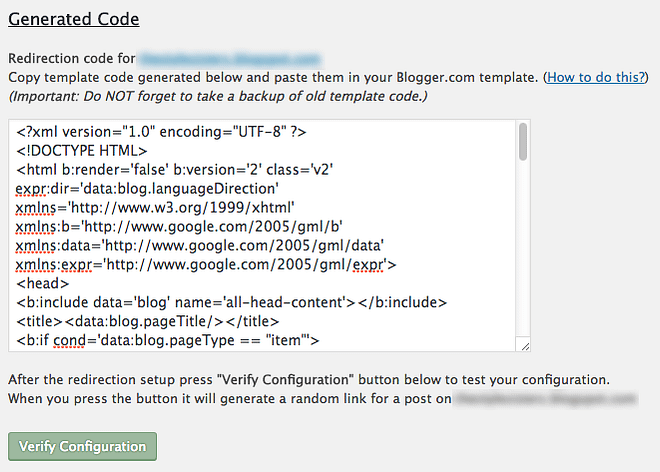
在你的 Blogger 控制面板中,单击左侧边栏中的主题。
首先,单击移动预览下方的齿轮图标。确保你选择No,并保存你的更改。
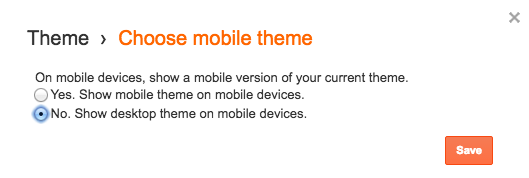
接下来,向下滚动到页面底部,然后单击恢复为经典主题链接。

在Edit Theme HTML部分,粘贴你在上面复制的代码,在框中输入它,然后单击底部的Save Theme按钮。
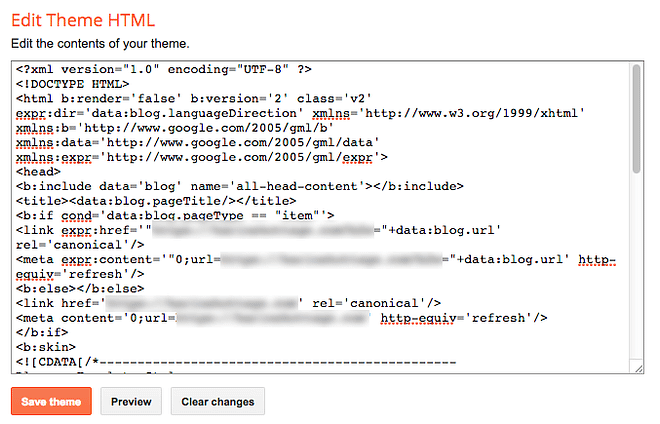
现在,你的 Blogger 到 WordPress 重定向应该可以完美运行。要进行检查,你可以单击Blogger 到 WordPress 插件页面底部的验证配置按钮。
重定向你的提要
如何从Blogger迁移到WordPress?如果你在旧的 Blogger 站点上有 RSS 订阅者,你将需要将旧的供稿重定向到新的供稿。
只需登录到你的 Blogger 仪表板并转到“设置” >“其他”(就像你之前所做的那样)。
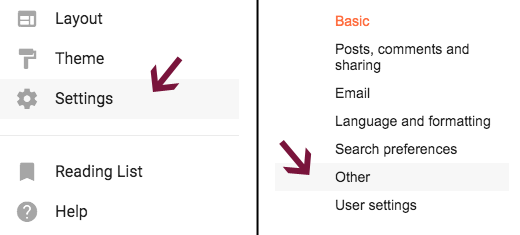
然后,在站点提要部分,单击发布提要重定向 URL旁边的添加并输入你的新提要地址(例如,它可能是 yoursite.com/feed/)
添加新的 RSS 提要地址后,单击页面右上角的保存设置按钮。
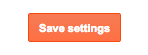
从 Blogger 导入图像
当你将 Blogger XML 文件导入 WordPress 时,它应该会将你所有的 Blogger 图片添加到你的 WordPress 媒体库中。在某些情况下,它不会引入所有文件。
如果由于某种原因你没有 WordPress 中的所有图像文件,你可以运行导入外部图像插件。它会将任何丢失的图像导入 WordPress。
确保针对 SEO优化站点图像。
迁移后步骤
你来自 Blogger 的所有内容都已转移到自托管的 WordPress 上,对吗?这很好,但你仍然需要注意一些事情。
选择主题
从一个平台迁移到另一个平台时,你需要为你的网站选择一个新主题。除非你聘请开发人员重新创建模仿它的主题,否则你将无法使用你在 Blogger 上使用的相同设计。 除非绝对必须,否则不要这样做,因为这是浪费时间和金钱。
只需为你闪亮的新网站选择一个新主题。
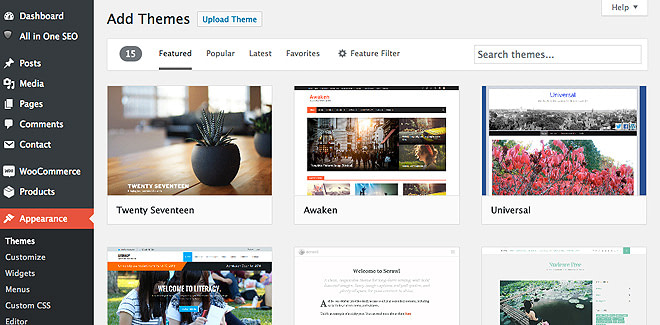
WordPress 主题目录中有数以千计的免费主题,还有无数的高级主题。
在选择主题之前环顾四周并进行一些研究。查看评级并阅读有关它的一些评论。
你要确保选择编码良好、质量好的主题,不会对你网站的性能产生负面影响。
一些主题——包括许多多用途的——是臃肿的,应该不惜一切代价避免。
Blogger迁移到WordPress分步指南:创建导航菜单
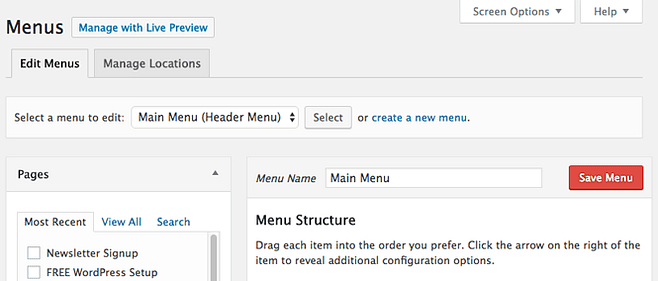
你还需要重新创建你在 Blogger 上使用的所有菜单。拥有一个结构良好且易于浏览的网站对你的网站访问者来说非常重要。
在 WordPress 中创建新菜单非常容易。前往仪表板左侧边栏中的外观,然后单击菜单。在下一页上,单击“创建菜单”并添加所需的页面、帖子、自定义链接、帖子和你想要的任何其他项目。
创建菜单后,你可以指定要在网站上显示的位置。主题对于Main Menu往往有不同的名称,包括Top Menu或Header Menu等。
转到页面顶部附近的“管理位置”选项卡,然后单击下拉字段以选择要在主导航中显示的菜单。然后单击“保存更改”并查看你的站点以确保它位于正确的位置并正常工作。
添加联系表格
你的 Blogger 网站上是否有任何联系表格?如果是这样,你需要为你的新站点重新创建它们。
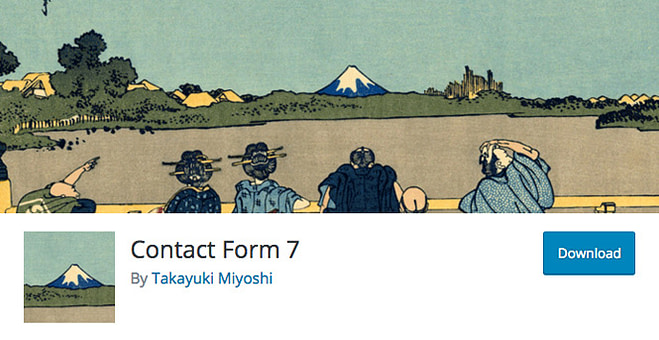
Contact Form 7 是用于创建各种表单的最受欢迎的插件之一,它是完全免费的。
从将自动回复器添加到你的表单到将它们与 MailChimp 集成等等,你可以向你的联系表单添加各种功能。
你还可以考虑以下联系表单插件:
- 忍者形态
- 重力形式
- WP 表格
- BestWebSoft 的联系表
设置小部件
你问什么是小部件?它只是一个内容块,你可以将其放置在你的网站上,通常位于侧边栏或页脚中。不同的主题在不同的地方都有小部件区域,可以在外观>小部件下或站点前端的自定义区域中轻松添加它们。

你可以添加到站点的小部件如下:
- 档案- 显示你网站帖子的每月档案。
- 音频 - 添加音频播放器。
- 日历– 在日历中直观地显示你网站的帖子。
- 类别- 显示类别列表或下拉列表。
- 联系方式和地图 - 显示联系方式和地图。
- 内容 - 在灵活的网格中添加文本和/或图像。
- 自定义 HTML – 添加 HTML 代码。
- 自定义菜单- 显示自定义菜单。
- 图像– 显示图像。
- Meta – 显示登录、RSS 和 WordPress.org 链接。
- 页面- 显示你网站的页面列表。
- 帖子- 在灵活的网格中显示你的网站帖子。
- 最近的评论- 显示你网站上的最近评论。
- 最近的帖子- 显示你最近的帖子列表。
- RSS – 显示来自 RSS 或 Atom 提要的条目。
- 搜索- 网站搜索表单。
- 标签云- 显示你最常用的标签。
- 文本– 用于显示文本或 HTML。
- 视频– 从你的媒体库或视频托管站点(例如 YouTube、Vimeo 等)添加视频。
除了上面提到的那些之外,还有特定于主题的小部件。激活你选择的主题后,决定你的网站需要什么样的功能。然后,添加符合你网站特定需求的小部件。
创建相册
你的 Blogger 网站上有照片库吗?如果是这样,你需要为你的新网站找到一个画廊解决方案。
虽然 WordPress 本身支持画廊,但该功能仍有很多不足之处,因此你最好寻找其他解决方案。
某些主题内置了漂亮的画廊,但我在下面列出了一些插件,以防你的没有。
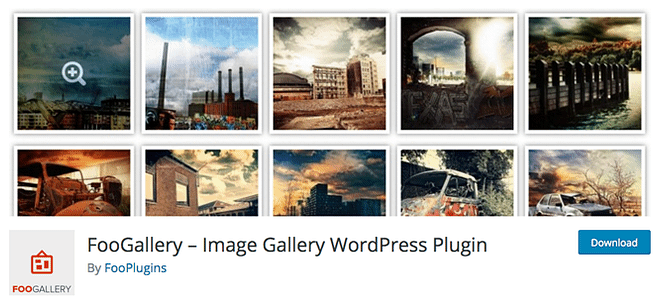
过去,我是 NextGEN Gallery 的忠实粉丝,但最近了解到它确实会减慢你的网站速度。我最近安装了 FooGallery,非常喜欢它的简单性和易用性。
如何从Blogger迁移到WordPress?添加基本插件
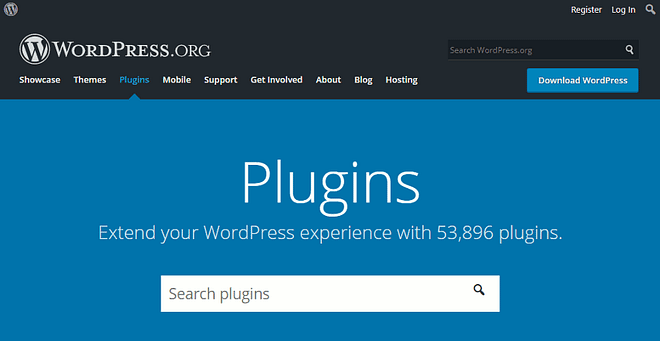
WordPress 如此受欢迎的内容管理系统的原因之一是其大量令人惊叹的插件。每当我创建网站时,我都会自动安装一些超级有用的插件,包括用于 SEO、安全性、网站速度等的插件。
首先,你应该安装以下免费插件:
- Yoast SEO – 轻松优化页面 SEO 的各个方面。
- Wordfence – 保护你的网站免受恶意活动的侵害。
- BackWPup – 有用的备份插件,可用于安排自动部分和完整站点备份。
- W3 Total Cache – 缓存插件,可显着加快你的网站速度。
你想更多地了解这些出色的插件及其功能吗?看看这篇文章。
有很多 WordPress 插件可供选择,很难决定使用哪些插件。通常,你不想发疯并安装大量插件。相反,选择你真正需要的那些并使用它们。
选择插件时,请确保检查它上次更新的时间并阅读有关它的一些评论。
检查和修复内部链接
Blogger如何迁移到WordPress?完成网站迁移后,你应该查看其所有内部链接,包括指向你网站页面、帖子和媒体项目的链接。如果你更新了永久链接结构(希望如此),你可能会有一些损坏的内部链接。浏览所有帖子和页面,并编辑需要修复的链接。
如果你将网站从 yoursite.blogspot.com 移至 yoursite.com,则需要手动更新所有内部链接。
如果你只更改了永久链接(例如,没有从 yoursite.blogspot.com 移动到 yoursite.com),则可以使用Broken Link Checker插件来更新所有内部链接。安装后,它将在你网站的页面、帖子、评论和其他内容中搜索损坏的链接。
当它找到损坏的链接时,它会在两个地方显示它们:
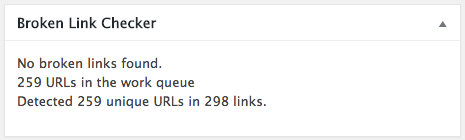
在WordPress 仪表板上的断开链接检查器小部件中。
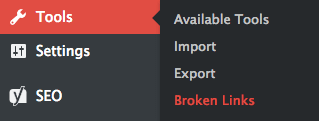
并在Tools > Broken Links 下。
这个插件非常有用 - 它甚至可以让你通过单个界面直接修复损坏的链接,而不必导航到每个源进行更改。
修复所有链接后,你应该停用并删除 Broken Link Checker。它是一个插件,它往往会使用大量服务器的 CPU 资源,这会大大降低你的站点的速度。
与其保留它,不如使用Online Broken Link Checker 之类的工具定期检查你网站的链接是否有任何损坏的链接。只需经常在他们的网站上输入你的 URL(一个月一次就可以),以确保你的所有链接仍然正常工作。
确保你的网站正常运行
迁移后的最后一步是查看你的站点,以确保一切正常并正常显示。只需浏览你的所有帖子和页面即可查找任何问题。
你希望确保一切正常运行,以便用户体验尽可能好。
Blogger迁移到WordPress分步指南:经常问的问题
当我从 Blogger 迁移到自托管 WordPress 时,我是否必须选择新的网站设计?
虽然你总是可以聘请开发人员来创建一个模仿你的 Blogger 网站的自定义 WordPress 主题,但只需从无数可用的免费和高级 WordPress 主题中选择一个新主题即可(请参阅我的此处选择主题指南) .
我应该设置从我旧的 Blogger 帖子和页面到它们的新 WordPress 等价物的重定向吗?
大多数 Blogger 网站可能没有很多流量,因此在许多情况下设置重定向是在浪费你的时间。如果你的网站真的很受欢迎,那么值得设置重定向。无论你做什么,请确保你的新 WordPress 网站使用简洁的固定链接结构。
你为我的新网站推荐哪些 WordPress 插件?
我使用并强烈推荐 Yoast SEO、Wordfence Security、BackWPup 和 W3 Total Cache(或备用 WP Super Cache)。
托管怎么样?我应该为我的 WordPress 网站选择哪个虚拟主机?
当涉及到你的在线形象时,性能至关重要,而网络托管发挥着巨大的作用。虽然我从未使用过 A2 Hosting,但它们享有盛誉。他们使用优质硬件,拥有超级有用的工具,并提供惊人的 24/7 全天候技术支持。
结论
如何从Blogger迁移到WordPress?将你的网站从 Blogger 迁移到自托管的 WordPress 可能是件苦差事,但非常值得。我希望本指南可以帮助你快速轻松地迁移你的网站。
想添加任何东西吗?我错过了什么?我尽量使我所有的教程都尽可能彻底,但我总是乐于接受改进它们的建议。
你是否在为网站转移而苦恼?在下面给我一个详细的评论,我会尽力帮助你。

